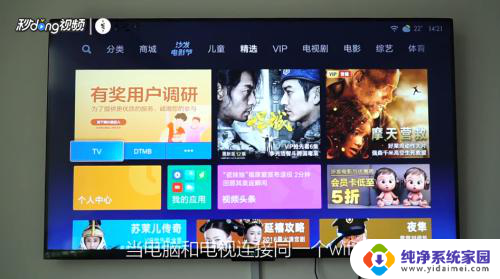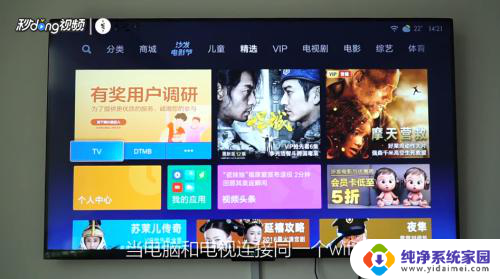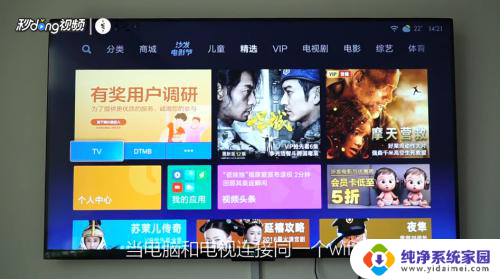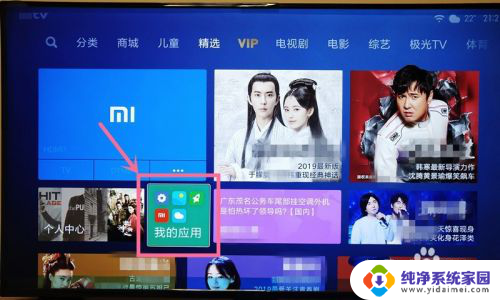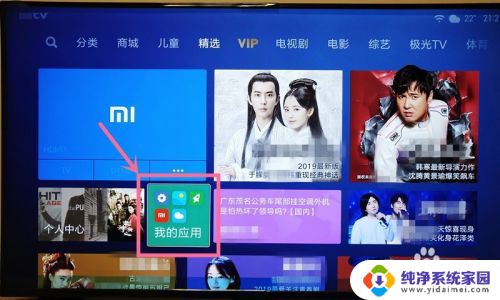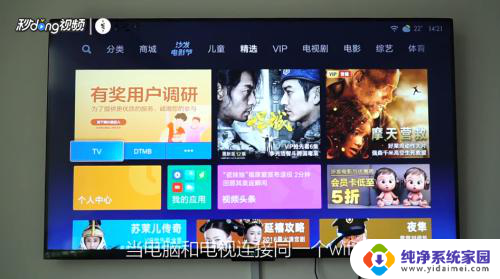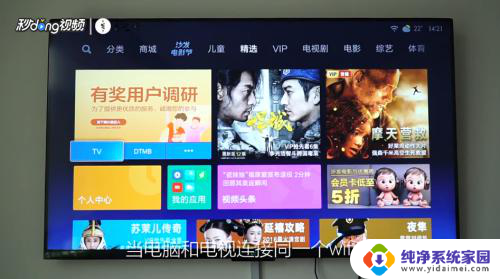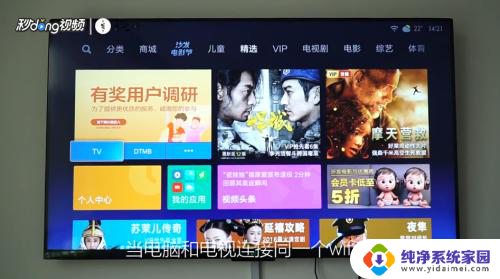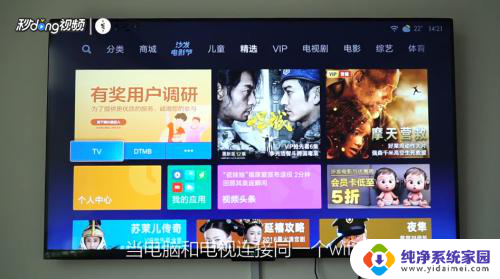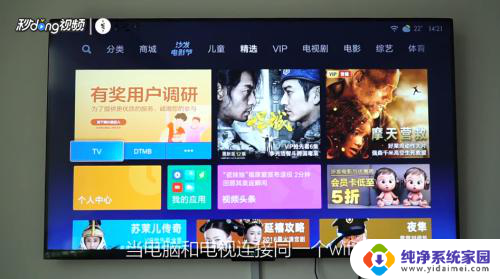小米笔记本 投屏 小米笔记本电脑如何通过无线投屏投影到小米电视
更新时间:2024-02-16 09:02:22作者:xiaoliu
随着科技的不断进步,无线投屏技术已经成为现代生活中的一项重要功能,小米笔记本电脑作为一款功能强大的设备,也具备了无线投屏的能力。无论是工作还是娱乐,我们都可以通过小米笔记本电脑将内容投射到小米电视屏幕上,实现更加便捷的观看体验。小米笔记本电脑如何实现无线投屏功能呢?下面我们就来详细了解一下。
方法如下:
1.打开小米电视,点击电视首页的“我的应用”。进入我的应用列表界面。
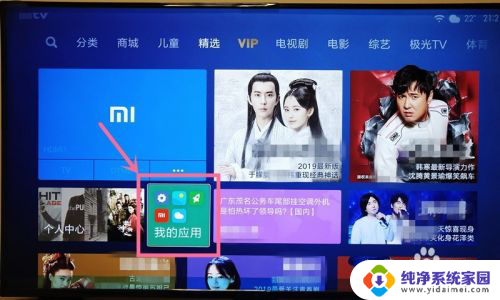
2.在我的应用界面,点击“无线投屏”,打开无线投屏应用。

3.在“无线投屏”应用界面,点击“快速投屏”,进入等待连接界面。
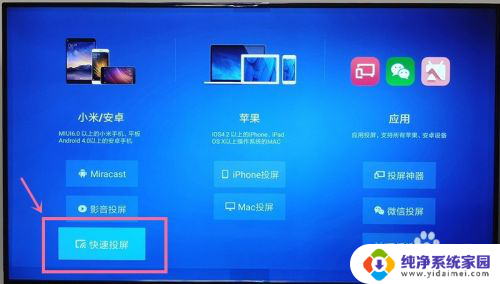

4.在小米笔记本电脑上,按下F6键。弹出投影功能,在投影功能界面,点击“连接到无线显示器”。
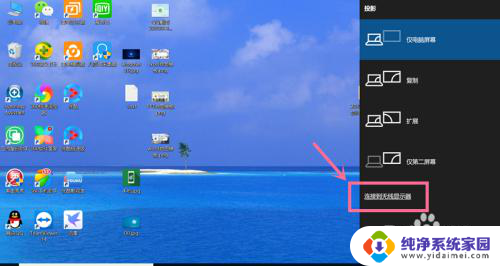
5.电脑会搜索在同一个网络下的所有无线显示器和音频设备,在列表中可以看到正在等待连接的小米电视。点击小米电视,进行连接。
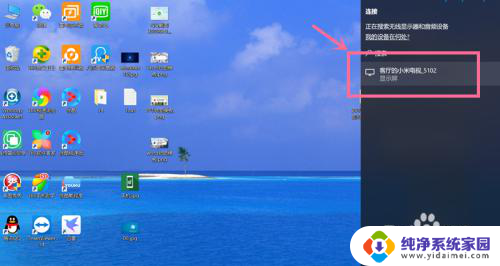
6.等待连接成功,连接成功后,电脑屏幕就投影到小米电视上了。
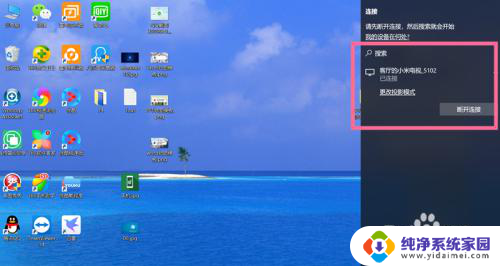
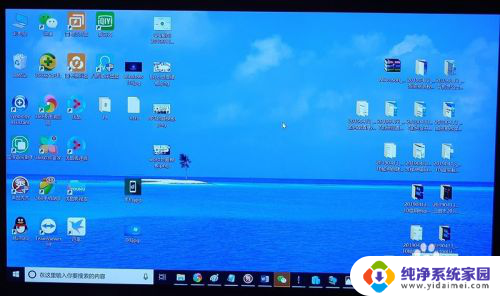
以上是有关小米笔记本投屏的全部内容,如果您遇到类似的问题,可以参考本文中介绍的步骤进行修复,希望这对您有所帮助。